Žingsnis po žingsnio, kaip naudoti „Tasker“ funkciją „Android“ (09.15.25)
„Google Play“ parduotuvėje yra daug „Android“ skirtų automatizavimo programų, tačiau „Tasker“ programai niekas neprilygsta. Tai programa, teikianti visišką „Android“ įrenginių automatizavimą. Tai automatizuoja viską jūsų įrenginyje, pradedant nustatymais ir baigiant SMS, palengvindami „Android“ vartotojų gyvenimą. Už nedidelį mokestį galite naudoti „Android Tasker“ programą, kad suaktyvintumėte konkrečius veiksmus, kurie bus vykdomi, kai tenkinamos sąlygos.
Su „Tasker“ programa galite atlikti tiek daug dalykų. Įjungę ausines ar garsiakalbius, galite paleisti mėgstamą muzikos programą. Taip pat galite išsiųsti iš anksto sukurtą pranešimą kaskart ryte nuvykę į savo biurą ar mokyklą, užrakinti programas slaptažodžiu, įjungti „Wi-Fi“ grįžę namo, nustatykite „Google Home Alarm“ ar net sukurkite pranešimus apie orą, kurie pasirodys kas kelias valandas. Galimybių yra begalinis, ir yra veiksmų, kuriuos galite atlikti įsišaknijusiems ir neįsišaknijusiems telefonams.
Programa „Tasker“ veikia kaip elektros grandinė. Projektuojant grandinę, viskas turi būti prijungta ir apibrėžta, kad ji veiktų. Taip yra ir su „Android Tasker“ programa. Prieš pradedant konkretų veiksmą, turi būti įvykdytos tam tikros sąlygos. Jei trūksta vienos iš šių sąlygų, užduotis nebus vykdoma.
Savo užduotis galite sukurti naudodami „Tasker“ arba galite tvarkyti kitas funkcijas, kurios buvo bendrinamos su jumis naudojant XML failą. Šiuos XML failus galima lengvai importuoti į programą ir juos galima naudoti nedelsiant, nereikalaujant tolesnio sąrankos. Kasdienių užduočių profilius galite atsisiųsti per meniu & gt; Naršykite pavyzdžius.
„Tasker“ programą galite atsisiųsti tiesiai iš „Google Play“ parduotuvės arba pirmiausia galite gauti vienos savaitės nemokamą bandomąją versiją, kad suprastumėte, kaip programa veikia.
Kaip naudotis „Tasker“ programa„Tasker“ veikia vykdydamas užduotis ar pagrindinį veiksmų rinkinį, atsižvelgdamas į tam tikras sąlygas ar kontekstus. Šie kontekstai gali būti laikas, data, programa, vieta, būsena, įvykis, gestas, balso komanda, spartusis klavišas, valdiklio paspaudimas arba laikmačio galiojimo laikas. Kontekstai sugrupuoti į profilius, o įvykus šiems kontekstams, „Tasker“ atsako vykdydamas užduotį.
Pvz., Norite nustatyti priminimą, kai tik baigsis telefono baterija. Norite nustatyti veiksmą, kuris praneštų, kai jūsų baterija yra iki 10%, kad galėtumėte įkrauti telefoną. Pranešimo užduotis bus vykdoma tik tada, kai telefono baterija bus išsikrovusi 10%.
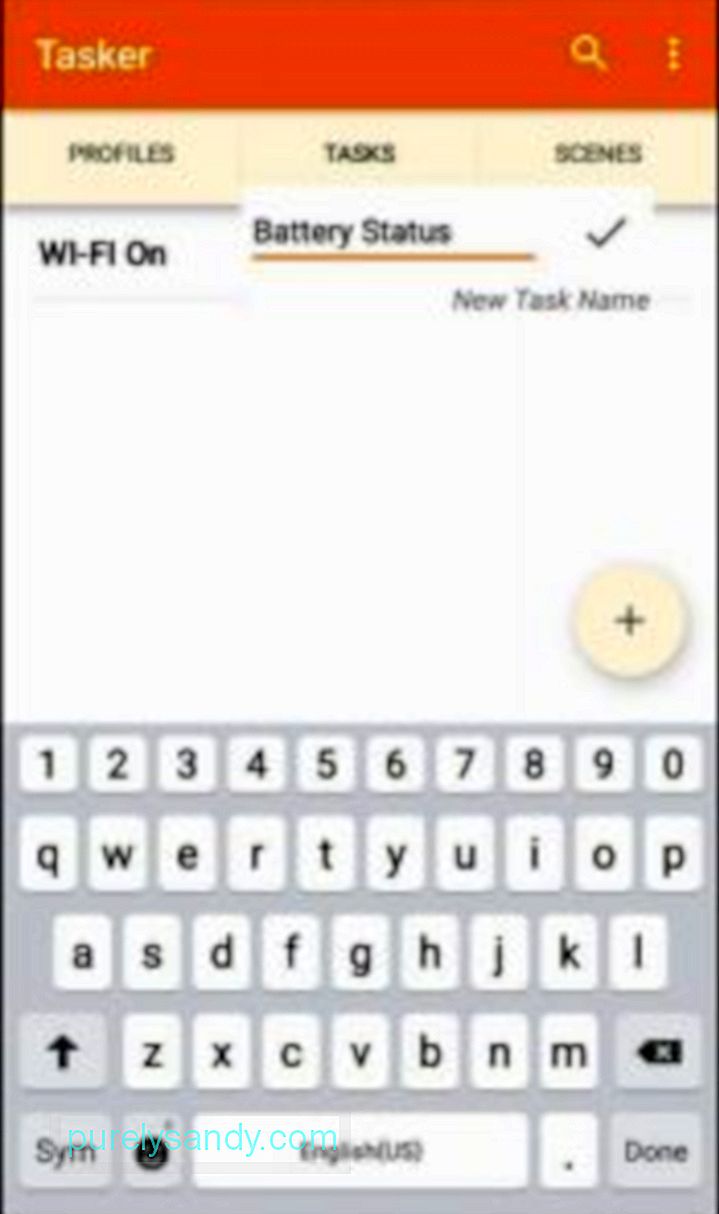
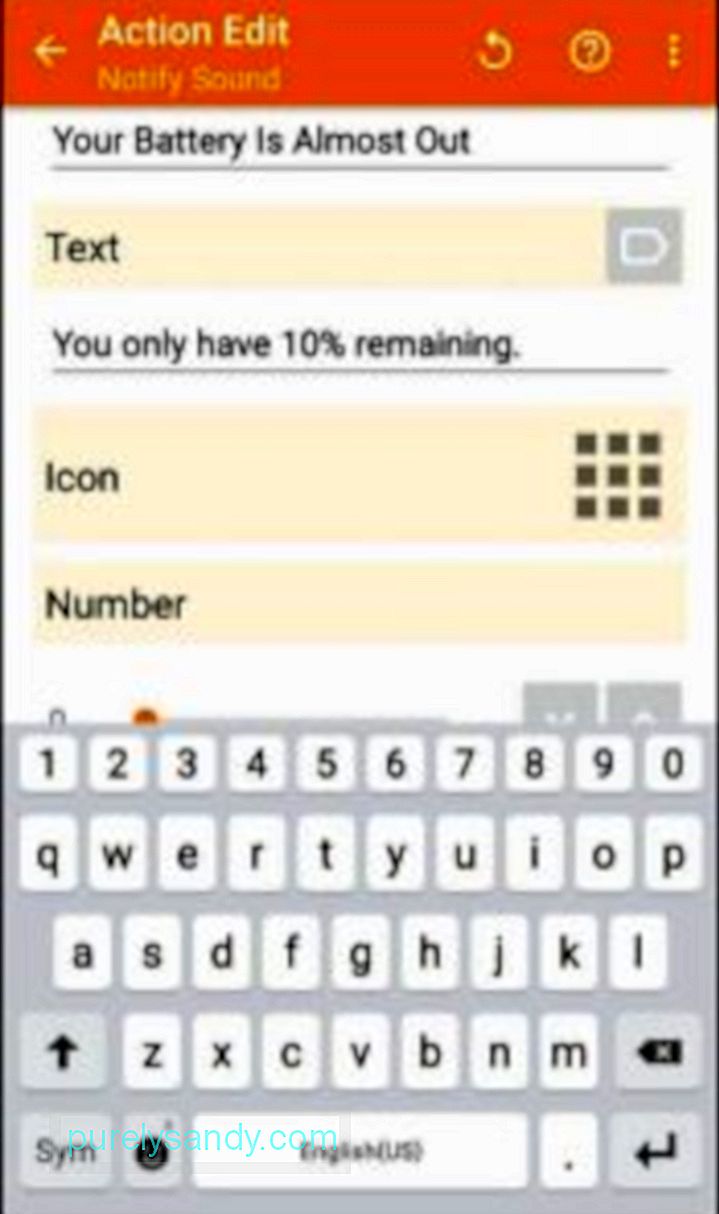
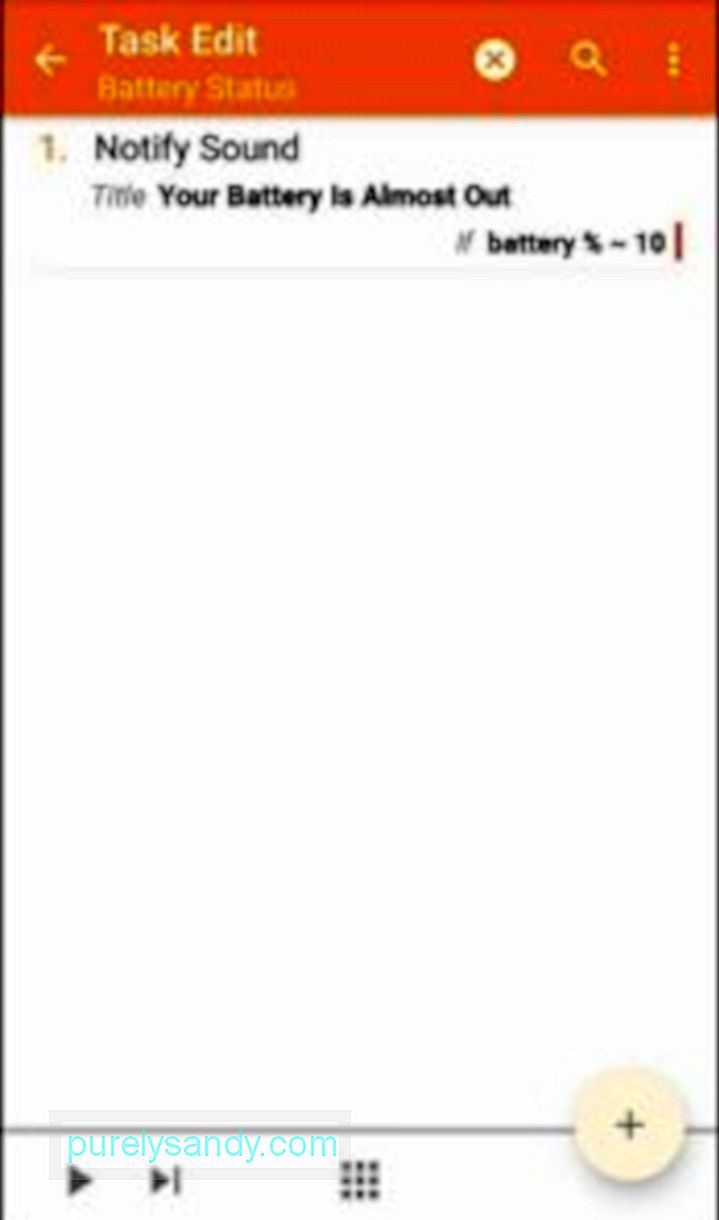
Šias sąlygas galite patikslinti pridėdami kitus veiksnius, pvz., Laiką (nuo 6 iki 18:00) arba vieta (kai esate namuose). Tik įvykdžius šias sąlygas, užduotis bus vykdoma.
Ši užduotis yra tik vienas iš daugelio dalykų, kuriuos gali atlikti „Tasker“ programa. Galite rinktis iš daugelio sąlygų ir daugiau nei 200 integruotų veiksmų, kuriuos galite suaktyvinti šiomis sąlygomis.
Sąlygos taip pat skirstomos į skirtingus skyrius, t. Y. Taikymas, diena, įvykis, vieta, būsena ir Laikas. Tai reiškia, kad galite pridėti sąlygas, pvz., Grįžę namo ar biure. Kai ekranas įjungtas arba išjungtas. Kai praleidote skambutį, arba kai nepavyko išsiųsti el. Laiško, arba kai atidarote programą, arba kai prijungiate telefoną prie kito įrenginio ir daugelyje kitų situacijų.
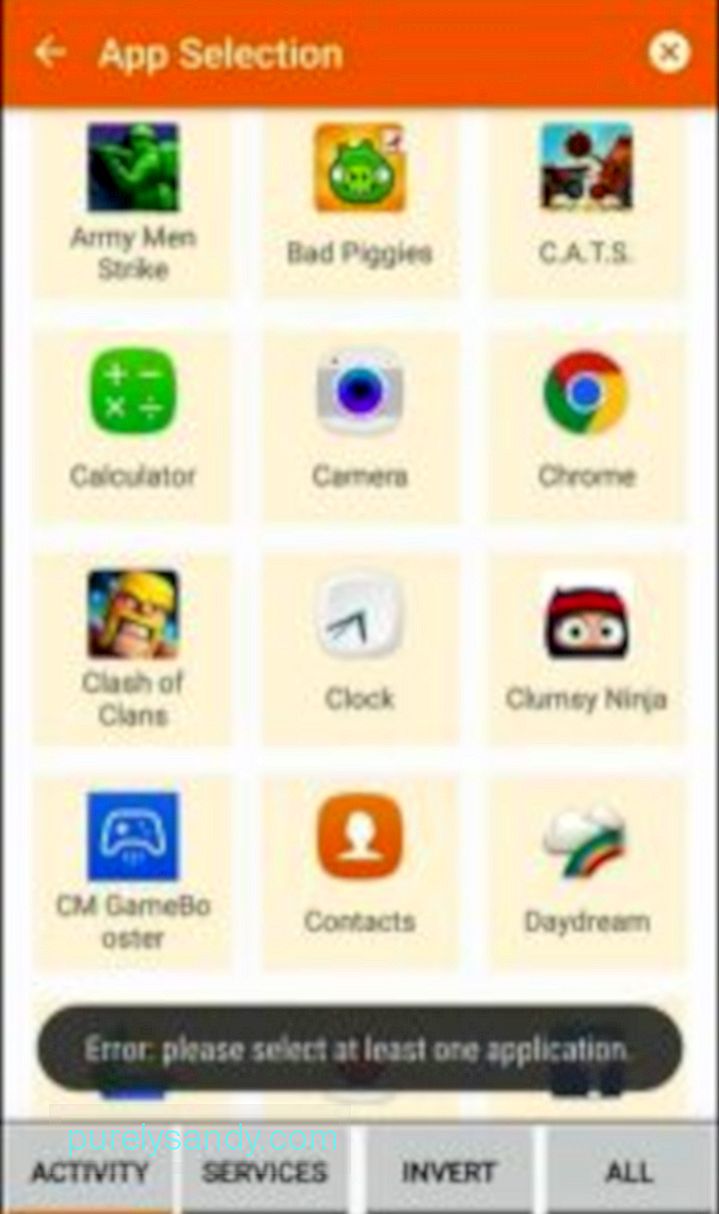
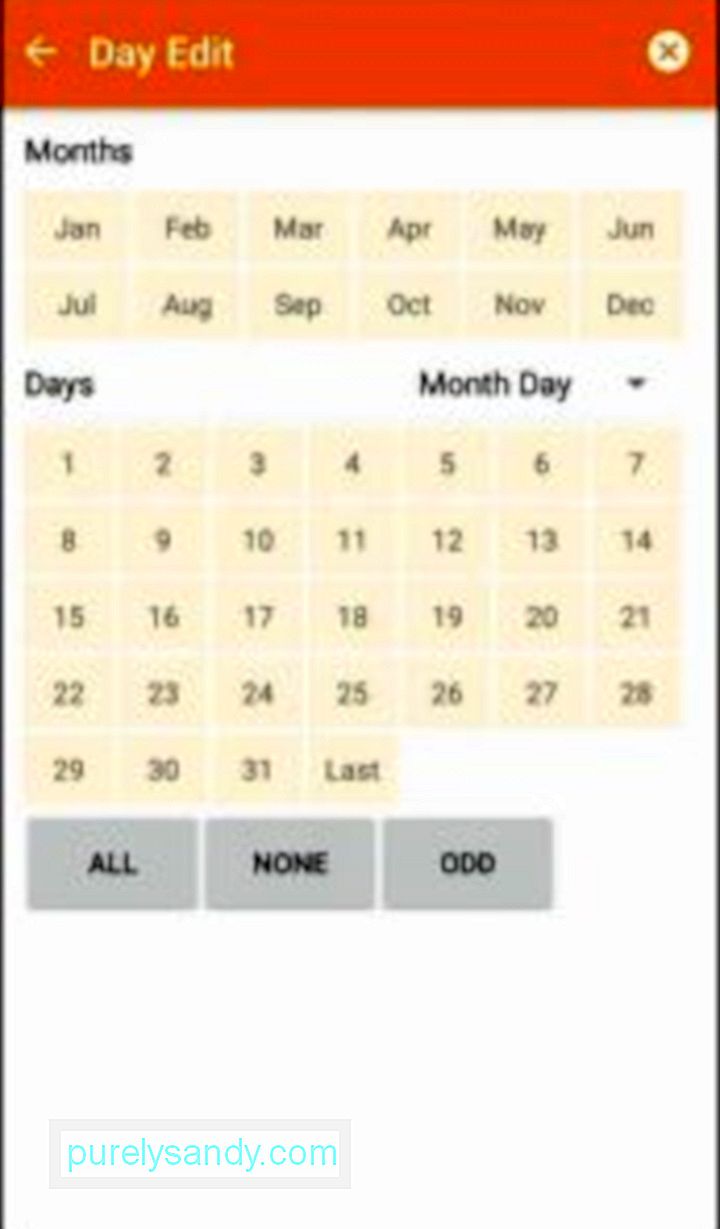
Susiejus sąlygas su užduotimi, šios sąlygos sugrupuojamos į profilį. Šie profiliai yra susieti su funkcijomis, kurias norite paleisti, kai įvykdytos jūsų pasirinktos sąlygos. Taip pat galite paleisti kelis veiksmus, kurie yra sugrupuoti, kai suveikia užduotis.
Galite sukurti arba išjungti profilį nepaveikdami visų kitų profilių, kuriuos sukūrėte programoje „Tasker“. Jei norite sustabdyti visas automatines užduotis arba sustabdyti visų profilių vykdymą, galite išjungti programą spustelėdami Išjungti „Tasker“.
„Tasker“ yra patogi programa, leidžianti automatizuoti telefono užduotis net neturint jokių techninių žinių ar neįsišakniję savo telefono. Tačiau norėdami įsitikinti, kad programa veikia sklandžiai, pirmiausia išvalykite telefono šlamštą naudodami „Android Cleaner“ įrankį, kad jūsų programos veiktų sklandžiai ir efektyviai.
"YouTube" vaizdo įrašas: Žingsnis po žingsnio, kaip naudoti „Tasker“ funkciją „Android“
09, 2025

